User-Guide
Dieser User-Guide führt Sie durch die wichtigsten Stationen auf dem Weg zum Erhalt Ihres Drohnenführerscheins.
Online-Kurs
Der Online-Kurs bereitet Sie vollumfänglich auf Ihre Prüfung zum Kompetenznachweis für Fernpiloten vor.
Das umfassende Lehrmaterial vermittelt Ihnen alle Informationen und Kenntnisse, die Sie benötigen, um die Online-Prüfung zu bestehen. Das Lehrmaterial liegt in Form von Text und Video vor und ist frei zugänglich. Sie erreichen das Lehrmaterial über den Menüpunkt Lehrmaterial unter Online-Kurs.
Neben dem Lehrmaterial stehen Ihnen auch Übungsaufgaben zur Verfügung, mit denen Sie Ihre Kenntnisse noch weiter festigen können. Diese Übungsaufgaben sind in die gleichen vier Fachbereiche (Module) aufgeteilt, die Sie im Lehrmaterial kennenlernen werden. Jedes Modul besteht aus bis zu 20 Multiple-Choice-Aufgaben und lässt sich jederzeit und beliebig oft wiederholen. Sie erreichen die Übungsaufgaben über die entsprechende Schaltfläche innerhalb des Lehrmaterials oder auch direkt über den Menüpunkt Übungsaufgaben unter Online-Kurs.
Mit dem Klick auf die Übungsaufgaben-Schaltfläche kommen Sie direkt zur Übersicht der verfügbaren Übungsaufgaben. In der Übersicht starten Sie Ihr gewünschtes Übungsmodul über die Schaltfläche „Bereit“.

Übersicht – Übungsaufgaben
Haben Sie sich für ein Modul entschieden und die Übung gestartet, gelangen Sie in die Übungsaufgaben-Ansicht. In dieser Ansicht finden Sie am oberen Bildschirmrand eine Navigation, mit der Sie in den Aufgaben vor und zurück navigieren können. Zusätzlich dazu können Sie sich über die Schaltfläche „Lösung“ die korrekte Antwort für die aktuell ausgewählte Aufgabe anzeigen lassen. In der oberen rechten Bildschirmecke sehen Sie die verbleibende Zeit, die Ihnen für die Beantwortung der Aufgaben bleibt.
Am linken Bildschirmrand sehen Sie eine Auflistung der Aufgaben innerhalb des ausgewählten Moduls. Über diese Liste können Sie ebenfalls zwischen den Aufgaben navigieren. Haben Sie eine Aufgabe beantwortet, sehen Sie in dieser Auflistung auch, ob Sie die Frage richtig oder falsch beantwortet haben. Sie können jederzeit zu Aufgaben zurücknavigieren, um Ihre Antwort zu korrigieren oder sich die Lösung für diese anzeigen zu lassen.
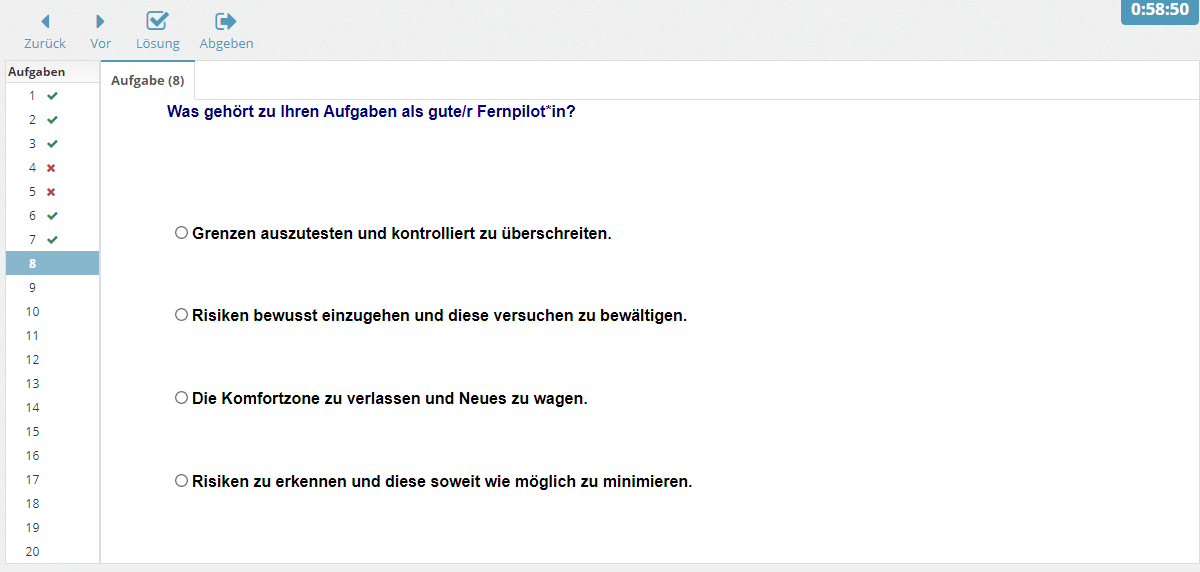
Ansicht während eines Übungsaufgaben-Durchlaufs
Über die Schaltfläche „Abgeben“ im oberen Menü beenden Sie Ihren Durchlauf und gelangen wieder auf die Übersichtsseite.

Übersicht – Übungsaufgaben
Nach Ihrem Durchlauf der Fragen erhalten Sie auf der Übersicht Ihr erreichtes Ergebnis. Zusätzlich dazu können Sie sich über die Schaltfläche „Analyse“ eine detaillierte Aufschlüsselung Ihres letzten Durchlaufs anschauen, um mögliche Kenntnis-Defizite zu erkennen und diese im Lehrmaterial aufarbeiten zu können.
Möchten Sie vom Übungsaufgabensystem zurück zum Lehrmaterial, werden Sie über die Schaltfläche „Zurück zur Lehrplattform“ am oberen Bildschirmrand wieder zurückgeleitet.
Online-Prüfung
Fühlen Sie sich für die Online-Prüfung zum Kompetenznachweis für Fernpiloten vorbereitet, können Sie sich über den Menüpunkt Online-Prüfung hier auf der Lernplattform oder im Übungsaufgaben-Modul für die Prüfung anmelden.
Die Anmeldung zur Online-Prüfung erfordert neben der Eingabe Ihrer persönlichen Daten auch eine gültige E-Mail-Adresse. Diese dient Ihnen nicht nur als Benutzername für Ihren Account, auch Ihr Zertifikat wird Ihnen nach Bestehen der Prüfung an diese E-Mail-Adresse versandt.
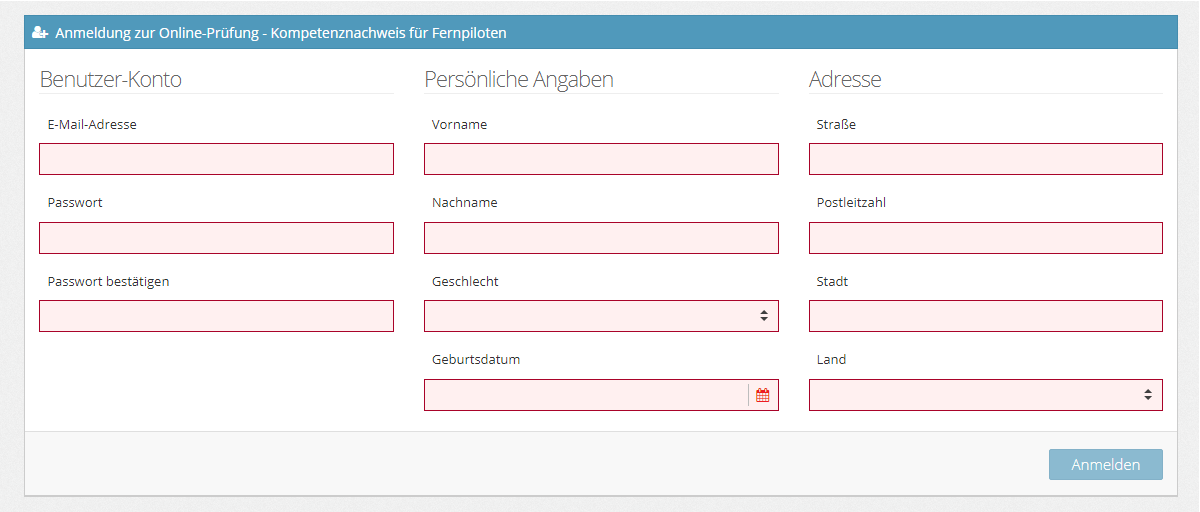
Anmeldung zur Online-Prüfung – Formular
Nach erfolgreicher Anmeldung mit Ihren Daten werden Sie automatisch in das Prüfungsmodul weitergeleitet. Sie müssen Ihre Prüfung nicht sofort nach der Anmeldung ablegen, sondern können dies zu jedem gewünschten Zeitpunkt tun. Dazu melden Sie sich zu einem späteren Zeitpunkt einfach über den Menüpunkt „Login“ im Prüfungssystem erneut mit Ihrem Benutzerkonto an.

Übersicht – Ansicht nach erster Anmeldung
Über die Schaltfläche „Bereit“ beginnen Sie Ihre Online-Prüfung. Die Prüfung zum Kompetenznachweis für Fernpiloten umfasst 40 Multiple-Choice-Aufgaben, für die Sie 60 Minuten Zeit haben und gilt als bestanden, sobald Sie ein Ergebnis von mindestens 75 Prozent erreicht haben. Sie können die Prüfung so oft wiederholen, bis Sie diese erfolgreich absolvieren. Haben Sie die Prüfung gestartet, gelangen Sie in die Prüfungsansicht. Die Prüfungsansicht ist mit Ausnahme einer möglichen Lösungsanzeige identisch zur Übungsaufgabenansicht gehalten. Navigieren Sie durch die Prüfungsaufgaben und beantworten diese in der vorgegebenen Zeit. Sollten die verfügbaren 60 Minuten für Ihre Prüfung ablaufen, wird die Prüfung automatisch beendet. Sind Sie vor Ablauf der Zeit mit der Beantwortung fertig und möchten die Prüfung beenden, können Sie dies über die Schaltfläche „Abgeben“ tun.

Übersicht – Ansicht nach bestandener Prüfung
Nach jedem Versuch können Sie über die Schaltfläche „Analyse“ mögliche Kenntnis-Defizite in Ihrem letzten Durchlauf erkennen und wenn notwendig im Lehrmaterial noch einmal aufarbeiten.
Haben Sie die Prüfung erfolgreich absolviert, erhalten Sie Ihre Bestätigung an die in Ihrem Account hinterlegte E-Mail-Adresse zugesandt, können dieses aber auch separat über die Schaltfläche „Kompetenznachweis“ direkt nach der Prüfung oder zu einem späteren Zeitpunkt herunterladen.
Bestätigung (Kompetenznachweis für Fernpiloten)
Dieses Bestätigung ist ihr Kompetenznachweis. Es enthält Ihren Namen, Ihre Fernpiloten-Identifikationsnummer (Remote Pilot Id), das Ablaufdatum des Kompetenznachweises sowie einen QR-Code. Dieser QR-Code kann mittels Computer* oder Smartphone* ausgelesen werden, wodurch Sie einen Link erhalten. Dieser Link dient zum Abgleich mit Ihren Daten im Prüfungssystem, zum Beispiel bei Kontrollen durch Autoritäten, um die Gültigkeit Ihres Nachweises zu validieren.
Sollten Sie Ihre Bestätigung nachträglich erneut herunterladen wollen, können Sie sich über den Menüpunkt „Login“ mit den Zugangsdaten Ihres Benutzerkontos erneut im das Prüfungssystem einloggen und über die Schaltfläche „Kompetenznachweis“ in der Prüfungsübersicht herunterladen.
* gegebenenfalls zusätzliche Software/App zum QR-Code-Scannen erforderlich
